Chatzum Søk (search.chatzum.com) & Chatzum Verktøylinje (av Chatzum) er nettleser-adware og kaprerprogrammer. En gang Chatzum programvare er installert på datamaskinen din, endrer den nettleserens hjemmeside til "search.chatzum.com", installerer en ubrukelig verktøylinje og utfører omdirigeringer til ukjente annonser. "Chatzum" hijacker er samlet i andre programvareinstallasjonsprogrammer, og av den grunn må du alltid være oppmerksom når du installerer gratis programvare på datamaskinen din.
Å fjerne "Chatzum søkemotor (search.chatzum.com) & Chatzum Verktøylinje" fra datamaskinen din, bruk trinnene nedenfor:
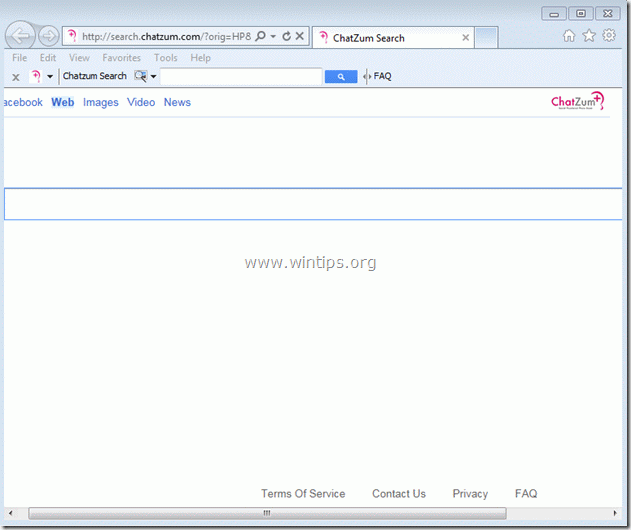
Hvordan fjerne "Chatzum søkemotor (search.chatzum.com) & Chatzum Verktøylinje" fra datamaskinen din:
Trinn 1. Avinstaller applikasjoner installert av "Chatzum” programvare fra kontrollpanelet.
1. For å gjøre dette, gå til Start > Kontrollpanel. {Windows 8: Høyreklikk på nederste venstre hjørne og velg Kontrollpanel } {Windows XP: Start > Innstillinger > Kontrollpanel. }

2. Dobbeltklikk for å åpne "
Legg til eller fjern programmer" hvis du har Windows XP eller "Programmer og funksjoner" hvis du har Windows 8, 7 eller Vista).
3. I programlisten finner du og fjern/avinstaller disse programmene:en. Chatzum-verktøylinjen (av Chatzum)
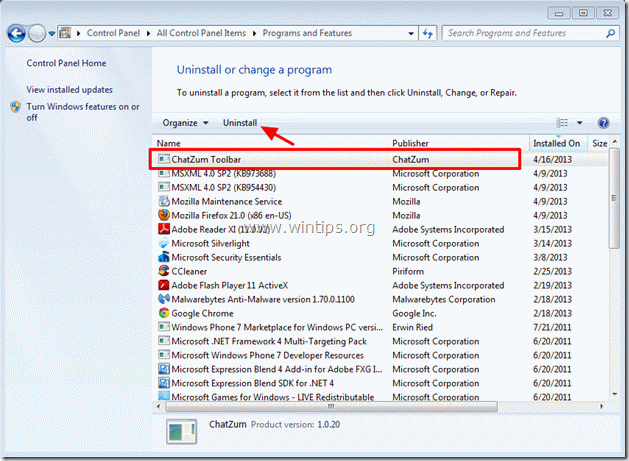
4. Start datamaskinen på nytt og fortsett til neste steg.
Steg 2. Fjerne "Chatzum søkemotor (search.chatzum.com) & Chatzum Verktøylinje" fra nettleserapplikasjonen din.
Internet Explorer, Google Chrome, Mozilla Firefox
Internet Explorer
Hvordan fjerne "Chatzum Verktøylinje” & “Chatzum søk” innstillinger (search.chatzum.com) fra Internet Explorer og gjenopprett IE-innstillinger.
1.Åpne Internet Explorer og åpne deretter "Internett instillinger”. For å gjøre dette fra IEs filmeny, velg "Verktøy” > “Internett instillinger”. Legge merke til*: I de nyeste versjonene av IE trykker du på "Utstyr" ikon  øverst til høyre.
øverst til høyre.

2. Klikk på "Avansert"-fanen.
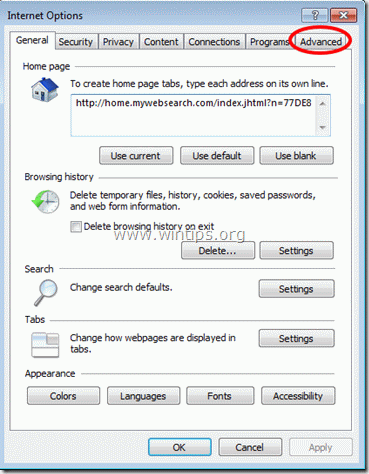
3. Velg "Nullstille”.

4. Merk av (for å aktivere) "Slett personlige innstillinger"-boksen og velg "Nullstille”.

5. Etter at tilbakestillingshandlingen er fullført, trykk "Lukk" og velg deretter "OK" for å avslutte Internet Explorer-alternativene.

6. Start Internet Explorer på nytt og fra IEs filmeny, velg "Verktøy” > “Administrere Add-ons”.

8. Klikk på "Verktøylinjer og utvidelser" i venstre rute og "Deaktiver” følgende oppføringer til høyre. (Hvis de finnes)
en. ChatZum-verktøylinjen
b. XBTBPos00 klasse
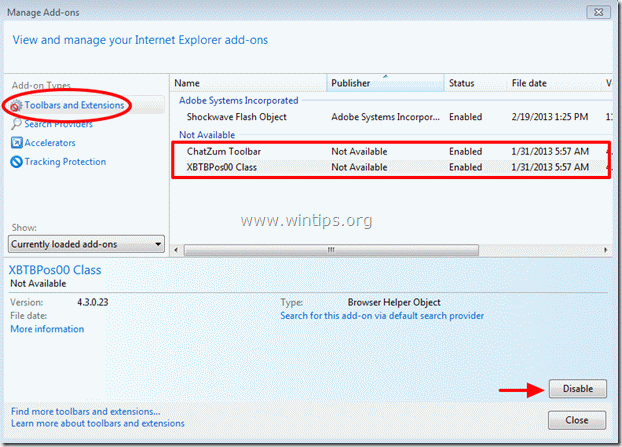
9. Klikk på "Søkeleverandører" alternativer i venstre rute og velg deretter og "Satt som standard" annen leverandør enn "ChatZum”.
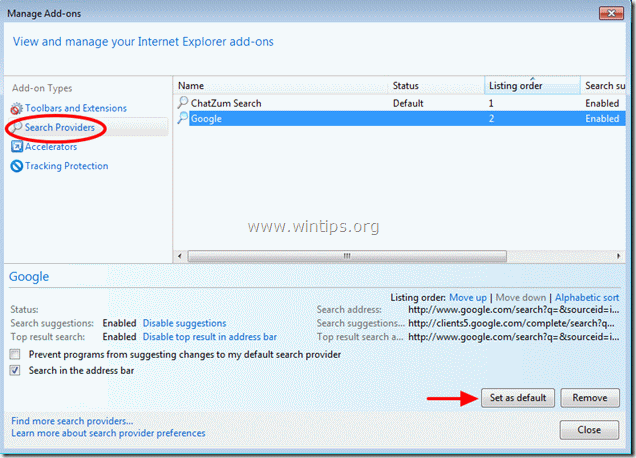
10. Klikk fjern "ChutZum" søkemotor.

11. Lukk Internet Explorer og fortsett til Trinn 3.
Google Chrome
Hvordan fjerne "Chatzum Verktøylinje” & “Chatzum søk” innstillinger (search.chatzum.com) fra Chrome og gjenopprett Chrome-innstillinger.
1. Åpne Google Chrome og gå til Chrome-menyen  og velg "Innstillinger".
og velg "Innstillinger".
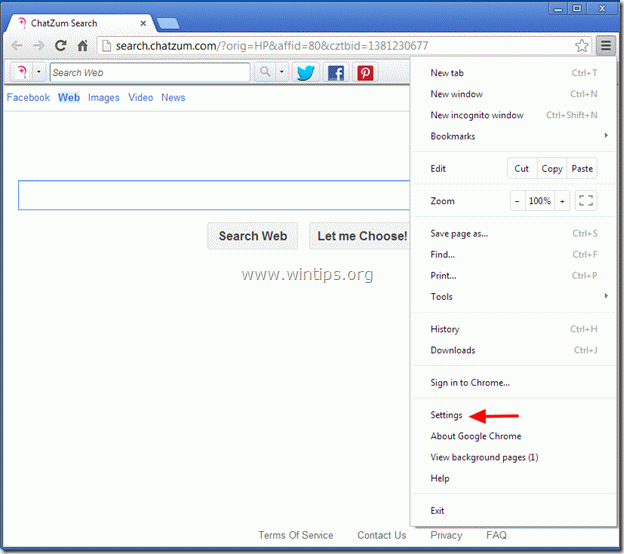
2. Finn "Ved oppstart"-delen og velg "Angi sider”.
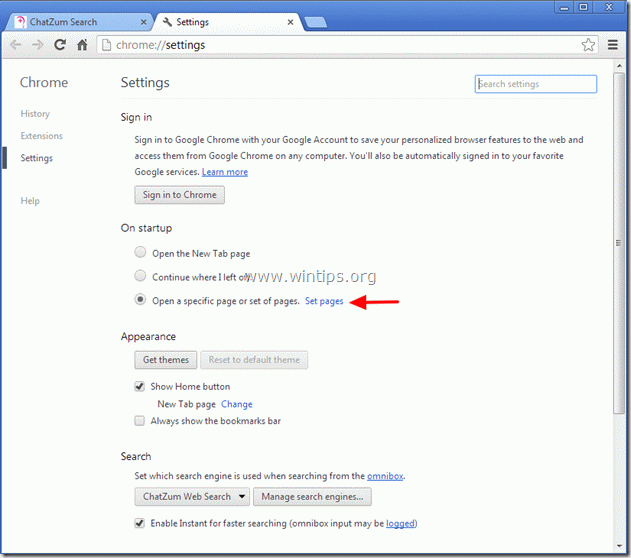
3.Slett den "ChatZumSøk -search.chatzum.com» hjemmeside fra oppstartssider ved å trykke på "X”-symbolet til høyre.
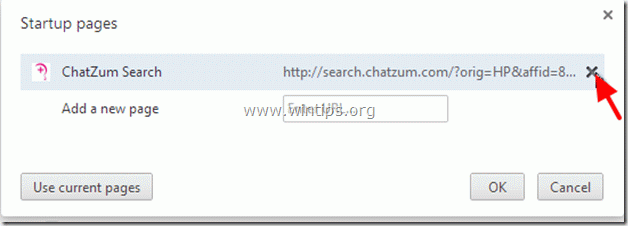
4.Angi din foretrukne oppstartsside (f.eks. http://www.google.com) og trykk "OK”.

5. Under "Utseende"-delen, merk av for å aktivere "Vis hjemknapp"-alternativet og velg "Endring”.

6.Slett den "search.chatzum.com" oppføring fra "Åpne denne siden"-boksen.

7.Type (hvis du vil) din foretrukne nettside for å åpne når du trykker på "Hjemmeside”-knappen (f.eks. www.google.com) eller forlate denne feltbanken og trykk "OK”.

8. Gå til "Søk"-delen og velg "Administrer søkemotorer”.
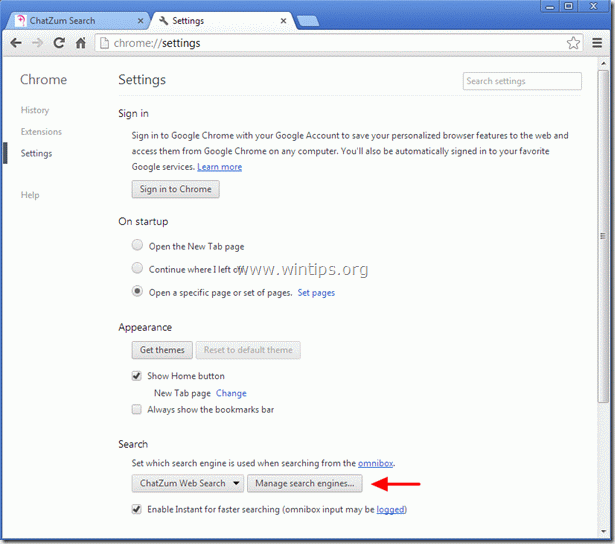
8.Velg din foretrukne standard søkemotor (f.eks. Google-søk) og trykk "Gjøre Standard”.

9. Velg "ChatZumSøk -search.chatzum.com"søkemotor og fjern det ved å trykke på "X”-symbolet til høyre. Velg deretter "Ferdig" å lukke "Søkemotorer"-vinduet.
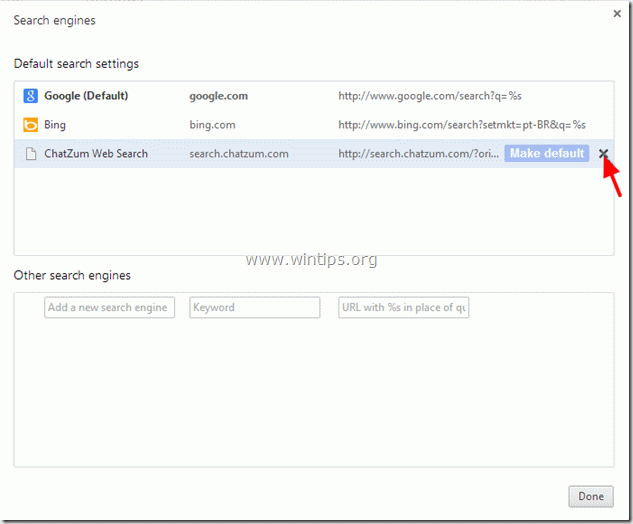
10. Velg "utvidelser" fra venstre rute.
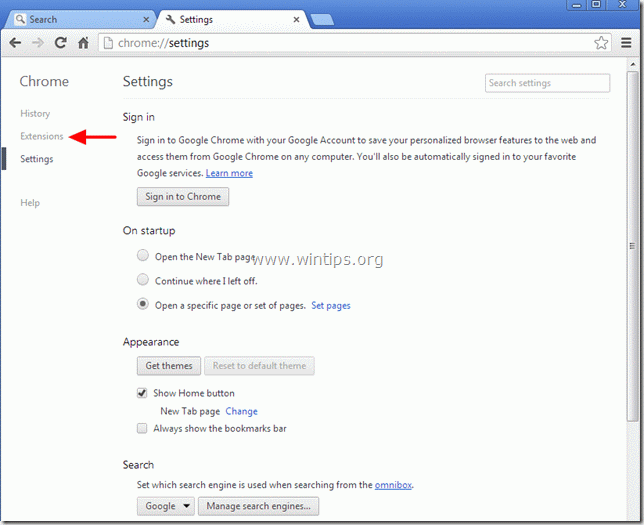
11. Ved utvidelsesalternativer fjerner du utvidelsen "ChatZum.com – Easy Pictures zoom". ved å trykke på "papirkurven" ikonet på den linjen. Klikk på når bekreftelsesdialogboksen vises Fjerne.

12.Start Google Chrome på nytt og gå videre til Trinn 3.
Mozilla Firefox
Hvordan fjerne "Chatzum Verktøylinje” & “Chatzum søk” innstillinger (search.chatzum.com) fra Firefox og gjenopprett Firefox-innstillinger.
1. Klikk på "Firefox" menyknappen øverst til venstre i Firefox-vinduet og gå til “Hjelp” > “Feilsøkingsinformasjon”.

2. i "Feilsøkingsinformasjon"-vinduet, trykk "Tilbakestill Firefox”-knappen til tilbakestill Firefox til standardtilstanden.

3. Trykk "Tilbakestill Firefox: en gang til.

4. Etter at tilbakestillingsjobben er fullført, starter Firefox på nytt.
5. Lukk alle Firefox-vinduer og fortsett til neste Steg.
Trinn 3: Rengjør nettleseren din fra Adwares, Toolbars og Hjackers ved å bruke "AdwCleaner".
1. Last ned og lagre "AdwCleaner"-verktøyet til skrivebordet ditt.

2. Lukk alle åpne programmer og Dobbeltklikk å åpne "AdwCleaner" fra skrivebordet ditt.
3. Trykk "Slett".
4. Trykk "OK" ved "AdwCleaner – Informasjon"-vinduet og trykk "OK" en gang til for å starte datamaskinen på nytt.

5. Når datamaskinen starter på nytt Lukk "AdwCleaner" informasjon (readme) vinduet og fortsett til Trinn 4.
Trinn 4.Ren datamaskinen din fra å forbli ondsinnede trusler.
nedlasting og installer MalwareBytes Antimalware Free program for å rense alle de skadelige truslene som er igjen på datamaskinen din.*
*Hvis du ikke vet hvordan du installerer og bruker "MalwareBytes Anti-Malware", les disse bruksanvisning.
Råd: For å sikre at datamaskinen din er ren og trygg, utfør en Malwarebytes Anti-Malware full skanning i Windows "Sikker modus".*
*For å komme inn i Windows sikkermodus, trykk på "F8”-tasten mens datamaskinen starter opp, før Windows-logoen vises. Når "Windows avanserte alternativer-meny" vises på skjermen, bruk piltastene på tastaturet for å gå til Sikkerhetsmodus alternativet og trykk deretter "TAST INN“.
Trinn 5. Rengjør uønskede filer og oppføringer.
Bruk "CCleaner” program og fortsett til ren systemet ditt fra midlertidig Internett-filer og ugyldige registeroppføringer.*
*Hvis du ikke vet hvordan du installerer og bruker "CCleaner", les disse bruksanvisning.
